Sie haben ein iPhone, aber das Samsung Galaxy S21-Smartphone ruft Ihren Namen. Und doch springen wir aus dem sprichwörtlichen Apple-Korb hinein und hinein Googles Roboterarme scheint eine überwältigende, wenn nicht sogar entmutigende Aufgabe zu sein. Ob Sie es glauben oder nicht, der Vorgang ist wirklich ganz einfach.
Inhalt
- Den Übergang schaffen
- Verwendung von Apps oder Tools des Telefonherstellers
- Verwenden Sie Google Drive
- Übertragen Sie Kontakte manuell mit iCloud
- Übertragen Sie Kontakte mit der App „Meine Kontakte-Backup“.
- Kontakte einzeln übertragen
- Synchronisieren Sie den Kalender von Apple mit Google Kalender
- Synchronisieren Sie Apples Kalender mit iCloud
- Wechsel von Apple- zu Google-Diensten
- Verschieben Sie Fotos und Videos manuell mit Google Fotos
- Andere Möglichkeiten zum manuellen Verschieben von Fotos und Videos
- Verschieben Sie Ihre Musik: Herunterladen und Hochladen auf YouTube Music (Windows 10)
- Verschieben Sie Ihre Musik: Herunterladen und Hochladen auf YouTube Music (MacOS)
- Verschieben Sie Ihre Textnachrichten
- Finden Sie Ihren Weg auf Android
- Lernen Sie den App Drawer kennen
- Anpassung und Widgets
- Apps
- Linderung Ihrer Sorgen
- Zusätzliche Optionen: Rooten und andere Tipps
Mäßig
1 Stunde
iPhone
Android
Google Drive (optional)
iCloud (optional)
Meine Kontakte-Backup-App (optional)
Google Kalender (optional)
USB-Kabel (optional)
Externe Festplatte (optional)
Google Fotos (optional)
Youtube Musik (Optional)

Den Übergang schaffen
Denken Sie darüber nach, bevor Sie sich auf die Reise in das gelobte Land Android begeben.
Wissen Sie, was Sie zurücklassen. Viele der Hüllen, Docks und anderen Zubehörteile, die Sie für Ihr iPhone gekauft haben, sind nicht mit Android-Smartphones kompatibel (obwohl es sich lohnt, dies zu überprüfen, da dies bei einigen der Fall ist).
Verstehen Sie, was Sie stattdessen haben werden. Ihre iOS-Apps können Sie nicht mitnehmen, aber Sie werden feststellen, dass bei den meisten Android-Apps auf Sie warten. Wenn Sie kostenpflichtige Apps haben, müssen Sie diese erneut über den Play Store, den Galaxy Store usw. kaufen. In-App-Käufe müssen erneut gekauft werden, es sei denn, sie sind an ein bestimmtes App-Konto gebunden.
Was ist mit Ihren Medien? Alle DRM-geschützten Inhalte, die Sie gekauft haben, wie E-Books, Podcasts, Filme und Fernsehsendungen, bleiben in den jeweiligen Apple-basierten Stores. Auf Ihre Musik kann über Apple Music für Android zugegriffen werden, während auf bestimmte mit iTunes gekaufte Filme und Fernsehsendungen zugegriffen werden kann, wenn sie Movies Anywhere und/oder Vudu unterstützen. Sie können die Beschränkungen für Musik einfach und legal aufheben, nicht jedoch für Fernsehsendungen und Filme.
Zu guter Letzt ist da noch Ihr iPhone selbst. Bevor Sie es mit einem abwischen Werkseinstellungen zurückgesetzt, werden Sie den Rest unseres Leitfadens durcharbeiten wollen. Wenn Sie fertig sind und Ihr iPhone nicht jemandem schenken möchten, möchten Sie vielleicht unseren Leitfaden weiter lesen Wie man ein iPhone verkauft, ohne betrogen zu werden.
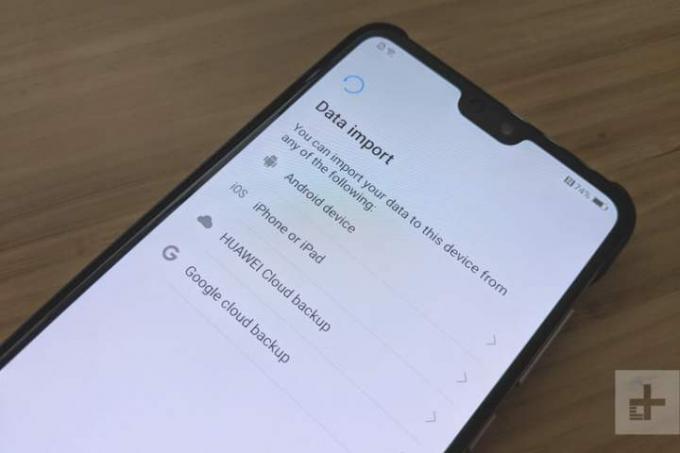
Verwendung von Apps oder Tools des Telefonherstellers
Bevor wir uns mit den verschiedenen Methoden zum Übertragen verschiedener Teile befassen, ist es erwähnenswert, dass Sie oft etwas Zeit sparen können, indem Sie die Tools verwenden, die die Smartphone Hersteller zur Verfügung stellt. Normalerweise werden Sie während der Einrichtung Ihres neuen Telefons gefragt, ob Sie Dateien von Ihrem alten Telefon kopieren möchten.
Wenn Sie ein Samsung-Telefon kaufen, z Galaxy S21 5GBeispielsweise erhalten Sie im Lieferumfang einen USB-OTG-Anschluss, mit dem Sie Ihr altes iPhone anschließen und viele Dateien und Daten kopieren können. Sie können auch die verwenden Smart Switch-Software.
Wenn Sie auf Ihrem neuen Android-Telefon keine solche Option haben oder Ihnen der benötigte Anschluss fehlt, machen Sie sich keine Sorgen, denn wir werden gleich einige alternative Methoden durchgehen.
Verwenden Sie Google Drive
Google stellt in der Google Drive-App für iOS ein Backup-Tool zur Verfügung, das Folgendes tut:
- Sichert Kontakte in Google Kontakte.
- Sichert Kalenderereignisse in Google Kalender.
- Sichert Fotos und Videos in Google Fotos.
Alle Dateien, die Sie auf Ihr iPhone heruntergeladen haben, müssen manuell in die Cloud von Google hochgeladen werden. Andernfalls wird alles, was oben aufgeführt ist, per Knopfdruck auf Ihr Google-Konto übertragen. Hier ist wie:
Schritt 1: Tippen Sie hier, um die Google Drive-App zu öffnen.
Schritt 2: Tippen Sie auf die Dreizeilig Symbol in der oberen linken Ecke.
Verwandt
- Die besten Dating-Apps im Jahr 2023: unsere 23 Favoriten
- So entfernen Sie die Apple-ID einer anderen Person auf Ihrem iPhone
- Das neueste iPhone SE von Apple können Sie noch heute für 149 US-Dollar erwerben
Schritt 3: Klopfen Einstellungen auf der Liste.
Schritt 4: Klopfen Sicherung.
Schritt 5: Tippen Sie auf jede Option (Kontakte, Kalenderereignisse, Und Fotos und Videos) und stellen Sie sicher, dass sie aktiviert sind – sie sollten standardmäßig aktiviert sein.
Schritt 6: Tippen Sie auf die Sicherung starten Taste.
Beachten Sie, dass das kostenlose Google Drive-Konto nur 15 GB Speicherplatz bietet. Wenn Ihr Backup mehr erfordert, benötigen Sie eine Google One-Abonnement – zumindest vorübergehend, bis alles auf Ihr neues Android-Telefon übertragen ist.
Übertragen Sie Kontakte manuell mit iCloud
Wenn Sie nur Kontakte übertragen müssen, gibt es außerhalb der Verwendung von Google Drive mehrere Möglichkeiten. Eine Möglichkeit besteht darin, sie von iCloud herunterzuladen. Stellen Sie zunächst sicher, dass die Kontakte-App mit iCloud synchronisiert ist, und laden Sie dann Ihre Kontakte über einen Webbrowser herunter. Hier ist wie:
Schritt 1: Tippen Sie hier, um die App „Einstellungen“ zu öffnen.
Schritt 2: Tippen Sie auf Ihr Apple ID.
Schritt 3: Klopfen iCloud.
Schritt 4: Tippen Sie auf den Schalter neben Kontakte wenn die Synchronisierung deaktiviert ist.
Schritt 5: Öffnen Sie einen Webbrowser und melden Sie sich an iCloud-Website.
Schritt 6: Klicken Kontakte.
Schritt 7: Drücke den Zahn Symbol unten links.
Schritt 8: Wählen Wählen Sie Alle im Popup-Menü.
Schritt 9: Drücke den Zahn Symbol erneut.
Schritt 10: Wählen vCard exportieren im Popup-Menü.
Schritt 11: Melden Sie sich mit demselben Browser an Google-Kontakte.
Schritt 12: Klicken Importieren links aufgeführt.
Schritt 13: Drücke den Datei aussuchen Schaltfläche im Popup-Fenster.
Schritt 14: Wählen Sie die Datei aus, die sich auf Ihrem Computer befindet, und klicken Sie dann auf Offen Taste.
Schritt 15: Klicken Importieren.
Übertragen Sie Kontakte mit der App „Meine Kontakte-Backup“.
Sie können Kontakte auch kostenlos übertragen Sicherung meiner Kontakte App.
Schritt 1: Installieren Sie es auf Ihrem iPhone.
Schritt 2: Starten Sie es.
Schritt 3: Klopfen Sicherung.
Schritt 4: Senden Sie die Sicherungsdatei per E-Mail an ein E-Mail-Konto auf Ihrem Android-Telefon. Sie erhalten eine VCF-Datei.
Schritt 5: Importieren Sie die VCF-Datei in Google Kontakte, ähnlich wie wir die Datei aus iCloud importiert haben.
Kontakte einzeln übertragen
Wenn Sie den Vorgang als Vorwand nutzen möchten, um die Herde auszudünnen und Ihre Kontakte zu bearbeiten, sollten Sie darüber nachdenken, ihn einzeln durchzuführen. In diesem Fall:
Schritt 1: Öffnen Sie den Kontakt, den Sie übertragen möchten, auf Ihrem iPhone.
Schritt 2: Wählen Kontakt teilen um es als SMS oder per E-Mail zu versenden.
Weitere Informationen finden Sie in unserem Leitfaden unter So übertragen Sie Kontakte zwischen iPhone und Android-Geräten.
Synchronisieren Sie den Kalender von Apple mit Google Kalender
Auch hier kann die Google Drive-App den Kalender von Apple automatisch synchronisieren, wenn Sie diese von Google vorgeschlagene Option wählen. Sie haben jedoch noch einige andere Möglichkeiten.
Wenn Sie bereits ein Google-Konto auf Ihrem iPhone eingerichtet haben, ist die Wahrscheinlichkeit groß, dass Google Kalender bereits mit Ihrem iPhone synchronisiert wird. Wenn Sie sich nicht sicher sind, gehen Sie wie folgt vor:
Schritt 1: Tippen Sie hier, um die Einstellungs-App zu öffnen.
Schritt 2: Scrollen Sie nach unten und tippen Sie auf Post.
Schritt 3: Klopfen Konten. Hier können Sie auch tippen Konto hinzufügen und befolgen Sie die Schritte, wenn Sie kein Google-Konto mit Ihrem Gerät synchronisiert haben.
Schritt 4: Klopfen Google Mail.
Schritt 5: Tippen Sie auf den Schalter neben Kalender um die Synchronisierung zu aktivieren (falls noch nicht geschehen).
Jetzt synchronisieren wir Apple Kalender mit Google Kalender:
Schritt 6: Tippen Sie hier, um die (Apple-)Kalender-App zu öffnen.
Schritt 7: Tippen Sie auf die Kalender Registerkarte unten.
Schritt 8: Tippen Sie auf die Die Info Symbol neben dem unten aufgeführten Kalender iCloud die Sie synchronisieren möchten.
Schritt 9: Klopfen Einen Link teilen. Wenn diese Option nicht angezeigt wird, müssen Sie auf den Schalter daneben tippen Öffentlicher Kalender Erste.
Schritt 10: Senden Sie den Link per E-Mail an sich selbst.
Schritt 11: Öffnen Sie einen Webbrowser und melden Sie sich an Google Kalender.
Schritt 12: Drücke den Plus Symbol daneben Andere Kalender links aufgeführt.
Schritt 13: Drücke den Von URL Option im Popup-Menü.
Schritt 14: Geben Sie die URL ein, die Sie sich selbst per E-Mail geschickt haben.
Schritt 15: Klicken Kalender hinzufügen.
Du kannst sogar Synchronisieren Sie mehrere Google-Kalender mit Ihrem iPad wenn Sie dies tun müssen.
Synchronisieren Sie Apples Kalender mit iCloud
Sie können auch eine App herunterladen, um Ihren Kalender von iCloud zu synchronisieren, sofern Sie dies getan haben Kalender eingeschaltet Einstellungen > [Ihr Name] > iCloud. Du könntest es versuchen Ein Kalender um alle Ihre Kalender an einem Ort zu synchronisieren oder sehen Sie sich einige unserer Empfehlungen dafür an beste Kalender-Apps.
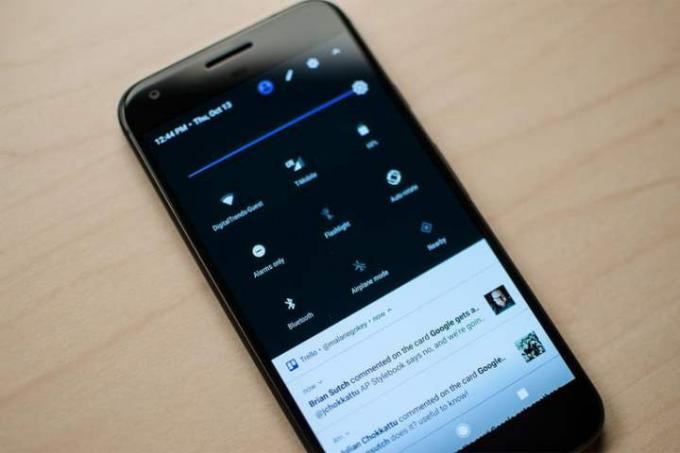
Wechsel von Apple- zu Google-Diensten
Apple ist für sein eng integriertes Ökosystem bekannt, aber wenn Sie wechseln zu Android, möchten Sie möglicherweise weitere Google-Dienste nutzen.
Insgesamt ist Google universeller zugänglich. Auf alle über Google Play gekauften Medien kann über Apps und Webbrowser zugegriffen werden. Die einzigen von Apple gekauften Medien, auf die Sie auf einem Android-Gerät zugreifen können, sind Apple Music – Apps im Zusammenhang mit Beats und der Umstellung auf iOS sind die einzigen anderen
Vergessen Sie jedoch iCloud und Safari – Sie finden die gleichen Funktionen und noch mehr über Google. Solange Sie in Ihrem Google-Konto angemeldet sind, können Sie auf fast jedem Gerät auf alle Ihre Kontakte, Lesezeichen, Termine und Dateien zugreifen. Hier ist eine Liste dessen, was Sie erwartet:
- Kontakte zum Sichern und Teilen von Kontakten.
- Mitteilungen zum SMSen.
- Google Kalender dafür, dass Sie Ihren Zeitplan einhalten.
- Chrome-Browser kann Lesezeichen und geöffnete Tabs zwischen Computer und Android-Telefon synchronisieren.
- Google Drive zum Sichern Ihrer Dateien.
- Google Dokumente zum Bearbeiten und Teilen von Dokumenten.
- Youtube Musik oder Google Play Musik zum Speichern und Streamen Ihrer Musik aus der Cloud.
- Google Fotos zum Sichern und Teilen von Fotos und Videos.
- Google Fit zur Verfolgung Ihrer Gesundheit und Fitness.
- Google Keep für Notizen und Listen.
- Android Auto für die Fahrt.
- Youtube zum Ansehen von Videos.
- Google Maps für eine einfache Navigation.
- Google Pay für Tap-to-Pay-Dienste.
- Google Assistant (ähnlich wie Siri, aber universeller).
Viele dieser Dienste sind auch auf Apple-Geräten verfügbar, das Erlebnis ist jedoch für Android optimiert. Die Tatsache, dass Sie alle diese Optionen als Standardoptionen in einem Google-Konto haben können, macht es einfach und zugänglich und Sie werden versucht sein, immer mehr Google-Dienste zu nutzen. Es gibt auch viele tolle Alternativen, die Sie anstelle oder zusätzlich zu Google-Angeboten wie Dropbox und Mozilla Firefox verwenden können.
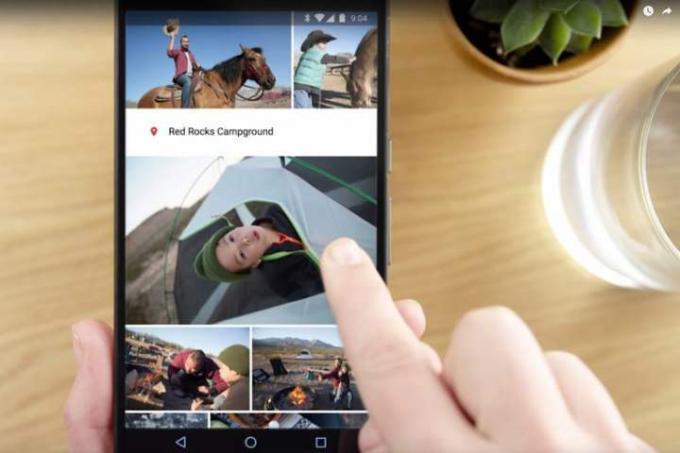
Verschieben Sie Fotos und Videos manuell mit Google Fotos
Bei der Google Drive-Methode werden Fotos und Videos bereits in der Cloud gesichert, wenn diese spezielle Einstellung aktiviert ist. Sie können diese Medien auch mit anderen Methoden übertragen, einschließlich Google Fotos.
Wenn Sie nur Fotos und Videos übertragen möchten, können Sie diese Option aktivieren Sichern und synchronisieren in der Google Fotos-App. Hier ist wie:
Schritt 1: Tippen Sie, um die Google Fotos-App zu öffnen.
Schritt 2: Tippen Sie auf Ihr Google-Kontoprofil in der oberen rechten Ecke.
Schritt 3: Klopfen Fotoeinstellungen.
Schritt 4: Klopfen Sichern und synchronisieren.
Schritt 5: Tippen Sie auf den Schalter neben Sichern und synchronisieren um diese Funktion einzuschalten. Alle Medien sollten schließlich mit Ihrem neuen Android-Gerät synchronisiert werden.
Andere Möglichkeiten zum manuellen Verschieben von Fotos und Videos
Sie können ein iPhone über ein USB-Kabel an einen Windows-PC oder Mac anschließen und dann Ihre Fotos und Videos übertragen, ähnlich wie beim Verschieben von Dateien von einem externen Speichergerät. Sie können auch immer Bluetooth verwenden, solange Ihr PC das Telefon erkennt. Für detaillierte Anweisungen stellen wir eine Anleitung zur Verfügung So übertragen Sie Fotos von einem iPhone auf einen Computer. Folgen Sie anschließend unserem Leitfaden weiter So übertragen Sie Dateien von Android auf Ihren PC. Die letztgenannten Übertragungsanweisungen würden sowohl für USB- als auch für Bluetooth-Verbindungen umgekehrt sein.
Allerdings können diese Methoden schmerzhaft sein. Bei der Verwendung von Cloud-Diensten wie Dropbox und Microsoft OneDrive müssen Sie Inhalte von einem Gerät in die Cloud hochladen und auf einem anderen herunterladen. Die Verwendung der Drive/Fotos-Methode ist wahrscheinlich die einfachste und nativere Methode, um Ihre Fotos und Videos in Android zu übertragen.
Weitere Informationen zur Verwendung von Apps zum Sichern und Teilen Ihrer Fotos finden Sie in unserer Anleitung zum Teilen von Fotos auf Android. Sie können eine Reihe der dort besprochenen Apps und Dienste nutzen, um Ihre Fotos und Videos von Ihrem iPhone zu übertragen.
Bei einer davon handelt es sich um ein USB-Kabel und eine externe Festplatte. Um diese Methode zu verwenden:
Verschieben Sie Ihre Musik: Herunterladen und Hochladen auf YouTube Music (Windows 10)
Der einfachste Weg, auf Ihre über iTunes gekaufte Musik zuzugreifen, ist die Verwendung der Apple Music App für Android. Sie müssen lediglich die App installieren, sich mit Ihrer Apple-ID anmelden und schon kann es losgehen. Sie müssen nichts herunterladen und importieren und benötigen kein Abonnement.
Wenn Sie jedoch iTunes loswerden möchten, können Sie die Musik jederzeit herunterladen und alles auf YouTube Music hochladen.
Schritt 1: Laden Sie iTunes für Windows herunter und installieren Sie es. (Microsoft Store) (Desktop)
Schritt 2: Laden Sie die Musik herunter, die Sie auf YouTube Music übertragen möchten.
Schritt 3: Anmelden bei Youtube Musik.
Schritt 4: Klicken Sie auf Ihr Google-Kontoprofil Symbol in der oberen rechten Ecke.
Schritt 5: Klicken Musik hochladen im Dropdown-Menü.
Schritt 6: Navigieren Sie zu (C:) > Benutzer > Ihr Profilname > Musik > iTunes. Dies ist der Standardspeicherort.
Schritt 7: Wählen Sie die Musik aus, die Sie hochladen möchten, und klicken Sie Offen.
Verschieben Sie Ihre Musik: Herunterladen und Hochladen auf YouTube Music (MacOS)
Der Vorgang unterscheidet sich geringfügig, wenn Sie MacOS verwenden. Folgendes ist zu tun:
Schritt 1: Öffnen Sie die Musik-App.
Schritt 2: Laden Sie die Musik herunter, die Sie auf YouTube Music übertragen möchten.
Schritt 3: Anmelden bei Youtube Musik.
Schritt 4: Klicken Sie auf Ihr Google-Kontoprofil Symbol in der oberen rechten Ecke.
Schritt 5: Klicken Musik hochladen im Dropdown-Menü.
Schritt 6: Navigieren Sie zu Macintosh HD > Benutzer > Ihr Profilname > Musik > Musik > Medien > Apple Music.
Schritt 7: Wählen Sie die Musik aus, die Sie hochladen möchten, und klicken Sie Offen.
Sie können Filme oder Fernsehsendungen nicht legal von Ihrem iTunes auf Ihr Android-Smartphone kopieren, da Sie das müssten Entfernen Sie das DRM Schutz zuerst. Leider gilt das auch für E-Books, die über iTunes gekauft wurden.
Verschieben Sie Ihre Textnachrichten
Das ist viel schwieriger als alles, was wir bisher besprochen haben, aber manche Leute möchten diese wertvollen Textgespräche behalten und auf ihr neues Android-Smartphone übertragen. Zum Glück ist es möglich.
Eine der einfachsten Methoden ist die kostenlose Nutzung iSMS2droid-App, aber es funktioniert möglicherweise nicht für jeden. Außerdem müssen Sie Ihre SMS in iTunes sichern und dann herumstöbern, um die richtige Datei zum Konvertieren zu finden.
Sie können auch die Samsung Smart Switch- oder Kies-Software verwenden, um ein iPhone-Backup (einschließlich Textnachrichten) auf einem Samsung Android-Smartphone wiederherzustellen. Im Internet finden Sie auch zahlreiche Premium-Softwareoptionen, mit denen Sie Textnachrichten, Kontakte, Fotos und sogar Anrufprotokolle kopieren können. Wir können jedoch nicht für deren Wirksamkeit garantieren. Viele
Unabhängig davon, welche Methode Sie verwenden, vergessen Sie nicht, Nachrichten zu deaktivieren, bevor Sie den Wechsel vornehmen. Wenn Sie es eingeschaltet lassen, kann es dazu führen, dass SMS- und MMS-Nachrichten weiterhin an Ihr altes iPhone gesendet werden. Dies liegt daran, dass Apple eine iMessage anstelle einer SMS oder MMS sendet, wenn Apple erkennt, dass Sie beide iOS verwenden. Um es auszuschalten, gehen Sie wie folgt vor:
Schritt 1: Tippen Sie hier, um die App „Einstellungen“ zu öffnen.
Schritt 2: Scrollen Sie nach unten und tippen Sie auf Mitteilungen.
Schritt 3: Tippen Sie auf den Schalter neben iMessage.
Schritt 4: Deaktivieren Sie FaceTime, indem Sie auf „Einstellungen“ tippen. Scrollen Sie nach unten und tippen Sie auf FaceTime. Tippen Sie auf den Schalter neben FaceTime.
Wenn Sie das Telefon nicht mehr haben, können Sie Apple bitten, Ihr iPhone bei iMessage abzumelden Hier.

Finden Sie Ihren Weg auf Android
Willkommen bei Android! Auf den ersten Blick mag es seltsam und beunruhigend erscheinen, aber Sie werden sich schnell daran gewöhnen. Hier finden Sie einige Tipps und Vorschläge, die Ihnen dabei helfen sollen, unter den Tisch zu kommen und sich wie zu Hause zu fühlen.
Die Navigation ist auf Android etwas anders. Google hat ein Gestensystem mit hinzugefügt Android 10, das Gesten zum Navigieren verwendet, wie iOS 13. Benutzer haben jedoch weiterhin Zugriff auf traditionelle
Hier ist die Einrichtung der Drei-Tasten-Navigation:
- Heim: Ab Android 11 ist dieses Symbol eine weiße Kugel, die unten in der Mitte sitzt. Sie gelangen immer zum Startbildschirm. Wenn Sie jedoch lange auf diese Schaltfläche drücken, wird Google Assistant aktiviert.
- Zurück: Ab Android 11 ist dieses Symbol ein weißes Dreieck, das sich unten links befindet. Tippen Sie darauf und Sie kehren zur vorherigen Seite, Ebene, zum vorherigen Bildschirm usw. zurück. Sie können es auch zum Zurücksetzen von Apps verwenden.
- Aktuelles/Übersicht: Ab Android 11 ist dieses Symbol ein weißer Block, der sich unten rechts befindet. Tippen Sie darauf und Sie sehen eine gekachelte Liste der zuletzt verwendeten Apps. Tippen Sie einfach auf das App-Vorschaufenster, um zu dieser App zurückzukehren. Sie können Apps von diesem Menü aus schließen, indem Sie sie wegwischen, oder das App-Verknüpfungssymbol berühren, um in den Split-Screen-Modus zu wechseln.
Android bietet außerdem ein Zwei-Tasten-Navigationssystem:
- Heimatlinie: Das Ersetzen des Home-Buttons ist eine Art „Home-Leitung“. Tippen Sie darauf und Sie kehren zum Startbildschirm zurück. Um zwischen Apps zu wechseln, wischen Sie von der Home-Zeile nach oben. Um alle Apps im App Drawer anzuzeigen, wischen Sie erneut von der Zeile nach oben.
- Zurück: Dieses Symbol ist ein kleines „Kleiner als“-Symbol, das nur bei Bedarf angezeigt wird. Tippen Sie darauf, um zur vorherigen Seite, zum vorherigen Bildschirm usw. zurückzukehren.
Lernen Sie den App Drawer kennen
Bei Android werden alle Apps in einem App Drawer gespeichert. Was Sie auf der Startseite und anderen Bildschirmen sehen, sind App-Verknüpfungen. Apple hat in iOS 14 eine ähnliche Funktion eingeführt, die alle Apps auf einem stationären App-Bibliotheksbildschirm platziert. An
Wie bei iPhones können Sie mehrere Bildschirme für alle gewünschten App-Verknüpfungen, Widgets usw. haben. Apples Heute-Ansicht befindet sich in iOS links vom Startbildschirm und die Google-Feed-Seite befindet sich in Android an derselben Stelle. Um zwischen allen Bildschirmen zu wechseln, wischen Sie einfach mit dem Finger nach links oder rechts.
Wenn überhaupt, ähneln sich Android und iOS immer mehr als in den letzten Jahren, was den Übergang von einem zum anderen einfacher denn je macht. Sie können sogar App-Verknüpfungen vom Startbildschirm eines iPhones entfernen!
Ein Unterschied im Layout des Startbildschirms besteht darin, dass iOS über ein sichtbares Dock verfügt, über das Sie normalerweise Zugriff auf die Apps „Telefon“, „Safari“, „Nachrichten“ und „Kamera“ haben. Dieses Dock bleibt stationär, während Sie zwischen den Bildschirmen wischen. Android 11 und Samsungs One UI haben ein ähnliches Setup, nur das Dock ist nicht sichtbar.
Auf älteren Android-Telefonen sehen Sie möglicherweise ein Apps-Symbol im unsichtbaren Dock für den Zugriff auf die App-Schublade. Neuere Versionen von
Alles Wichtige, was auf Ihrem Telefon passiert, löst eine Benachrichtigung aus. Um auf diese Benachrichtigungen zuzugreifen, wischen Sie von oben nach unten, um den Benachrichtigungsschatten zu erweitern. Sie können auf diese Benachrichtigungen tippen, um die übergeordnete App zu öffnen. Tippen Sie auf das Pfeil nach unten Klicken Sie auf die einzelnen Elemente, um sie zu erweitern, oder wischen Sie sie nach links, um sie zu schließen.
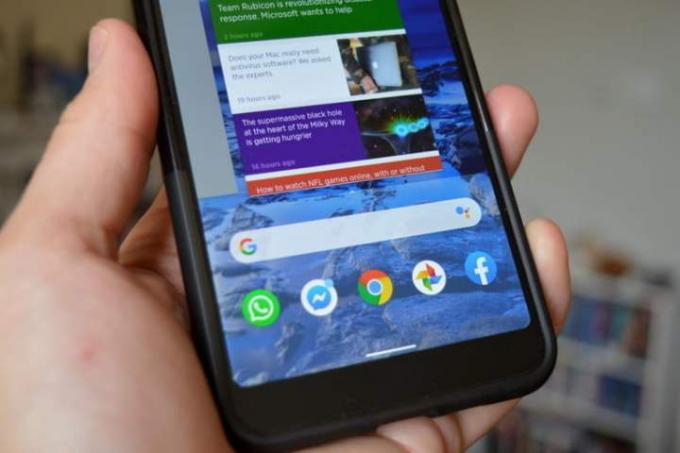
Anpassung und Widgets
Eine der großen Attraktionen von Android ist die Möglichkeit, Ihr Smartphone individuell anzupassen. Um das Aussehen anzupassen, können Sie einfach lange auf einen leeren Bereich eines beliebigen Bildschirms drücken, um ein Popup-Menü aufzurufen, das Ihnen dies ermöglicht Legen Sie das Hintergrundbild fest (einschließlich animierter „Live“-Hintergrundbilder, wenn Sie möchten).
Auf vielen Android-Geräten wird auch die Option zum Hinzufügen angezeigt Widgets, App-Verknüpfungen, Web-Verknüpfungen und Ordner. Sie können ein App-Symbol über einem anderen ablegen, um einen Ordner zu erstellen. Sie können das Hintergrundbild für Ihren Sperrbildschirm oder Startbildschirm auch über ändern Einstellungen > Anzeige > Hintergrund.
Widgets sind kleine Fenster in einzelnen Apps, die automatisch aktualisiert werden können, um Ihnen neue Informationen bereitzustellen. Das bedeutet, dass Sie das aktuelle Wetter, Sportergebnisse oder Tweets sehen können, ohne die eigentliche App aufrufen zu müssen. Nicht jede App verfügt über ein Widget, aber Sie können lange auf einen leeren Bereich eines beliebigen Bildschirms drücken und Widgets auswählen, um Ihre Optionen zu überprüfen, oder in die Apps-Schublade gehen und bei den meisten neueren Telefonen darüber scrollen.
Wenn Sie die Ästhetik Ihres Smartphones individuell gestalten möchten, sollten Sie das erkunden Welt der Trägerraketen. Es stehen die unterschiedlichsten Looks und Stile zur Verfügung, oft völlig kostenlos. Ein paar beliebte Launcher, die Ihnen den Einstieg erleichtern, sind: Nova Launcher Los geht Launcher EX. Durch die Markteinführung wird Android jedoch nicht vollständig angepasst – es werden lediglich Schriftarten, Symbole, das App Drawer-Layout usw. geändert. Wenn Sie die Samsung-Version in eine Version umwandeln möchten, die dem Originalmodell ähnelt
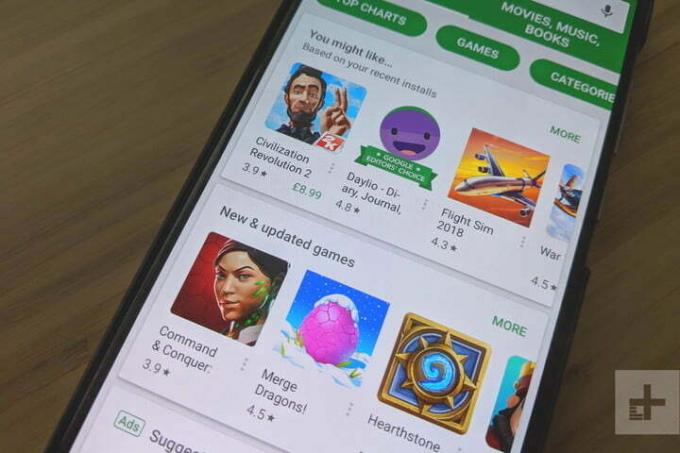
Apps
Auch wenn der Play Store rein zahlenmäßig den App Store von Apple überholt hat, lässt sich nicht leugnen, dass es auf iOS mehr hochwertige, ausgefeilte Apps und Spiele gibt. Das liegt daran, dass es einfacher ist, eine App für eine bestimmte Anzahl von iPhones und iPads zu entwickeln als für die Vielzahl verschiedener Android-Geräte. Das bedeutet, dass die meisten neuen Apps und Spiele zuerst auf dem iPhone erscheinen.
Die gute Nachricht ist, dass sich die Lücke schließt und die überwiegende Mehrheit der großen Apps und Spiele, die Sie auf Ihrem iPhone kannten und liebten, für Android verfügbar sein wird. Sie werden auch feststellen, dass Apps und Spiele im Allgemeinen günstiger sind und ein höherer Anteil davon kostenlos verfügbar ist
Um Ihnen den Einstieg zu erleichtern, sehen Sie sich unsere Liste an beste Android-Apps und unsere Zusammenfassung der beste Android-Spiele. Mit Android sind Sie nicht gezwungen, eine Reihe von Standard-Apps zu verwenden. Tatsächlich finden Sie in der Regel doppelte Funktionen in vorinstallierten Google-Apps und Hersteller- oder Anbieter-Apps. Sie können einfach diejenige auswählen, die Ihnen am besten gefällt, oder eine andere Option eines Drittanbieters installieren, um die Aufgabe zu erledigen. Wenn Sie über mehr als eine App verfügen, die eine Aufgabe ausführen kann, wird ein Popup-Fenster angezeigt, in dem Sie gefragt werden, welche App Sie verwenden möchten (Sie können dies ankreuzen). Stets um es zur Standardeinstellung zu machen).
Wenn Sie Ihre vollständige App-Liste überprüfen möchten, können Sie zu gehen Einstellungen > Apps. Du kannst Wählen Sie die Deinstallation von Apps, Cache leeren oder Klare Kata, und überprüfen Sie die Berechtigungen der Apps auf diesem Bildschirm (Sie können auch Bloatware deaktivieren, die Sie nicht verwenden). Sie werden feststellen, dass von Zeit zu Zeit App-Updates in Ihrer Benachrichtigungsleiste angezeigt werden. Alternativ können Sie den Play Store aufrufen und auf tippen Speisekarte, und wähle Meine Applikationen um alles auf einmal zu aktualisieren. Wenn Sie feststellen, dass Sie zu viele lästige Benachrichtigungen von bestimmten Apps oder Spielen erhalten, können Sie jederzeit einen Blick auf unseren Leitfaden werfen So deaktivieren Sie Benachrichtigungen.

Linderung Ihrer Sorgen
Jede Kritik an Android verweist auf die gleichen potenziellen Probleme. Manche Dinge könnten Sie davon abhalten, Apples ummauerten Garten zu verlassen, aber diese Probleme werden manchmal übertrieben. Es gibt auch Möglichkeiten, diese Bedenken auszuräumen.
Zersplitterung
Daraus wird viel gemacht Fragmentierungsproblem, aber es ist unwahrscheinlich, dass es Ihr Android-Erlebnis beeinträchtigt. Es gibt eine riesige Auswahl an
Im Gegensatz zu Apple kann Google nicht einfach für jedes Android-Gerät ein Update herausbringen. Der Hersteller und der Spediteur haben ein Mitspracherecht, und manchmal halten sie die Sache auf. Es kann auch Probleme mit Benutzeroberflächen von Herstellern wie der One UI von Samsung und der Sense UI von HTC geben.
In der Praxis erhalten die meisten Top-Telefone relativ schnell Updates. Wenn Sie garantiert schnelle Updates wünschen, entscheiden Sie sich für ein Google-Gerät wie das Pixel 5. Wenn Sie die neueste Android-Version möchten, sind Pixel-Telefone immer noch die richtige Wahl.
Was Apps betrifft, erlaubt Ihnen der Play Store nicht, inkompatible Apps zu installieren.
Schadsoftware
Jeden Tag gibt es einen neuen Artikel, der das Gespenst heraufbeschwört Malware auf Android. Als beliebteste mobile Plattform wird Android zwangsläufig ins Visier genommen, aber es ist relativ einfach, auf der sicheren Seite zu bleiben.
Erwägen Sie die Installation eines davon Top-Android-Sicherheits-Apps und installieren Sie keine Apps von außerhalb des Play Store. Das Querladen von unsicheren Android-Märkten kann zu einem Leben voller Malware-Probleme führen.
Stabilität
Frühe Android-Versionen neigten zu Abstürzen und Verzögerungen, aber die Zeiten haben sich geändert. Von Software-Updates bis hin zu neuen Geräten voller Funktionen,
Leider hat die Geschichte der Plattform ihr keinen guten Ruf eingebracht. Die Tatsache, dass man Android-Smartphones mit relativ niedrigen Spezifikationen zu einem Bruchteil des Preises eines iPhones kaufen kann, hat sich auch auf die Markenwahrnehmung ausgewirkt. Für einen fairen Vergleich muss man Äpfel mit Äpfeln gleichsetzen. Oder vergleichen Sie in diesem Fall ein Spitzenprodukt mit vergleichbarem Preis
Die neuesten Android-Versionen sind schnell und flüssig und die neuesten
Zusätzliche Optionen: Rooten und andere Tipps
Wenn Sie Ihr Telefon rooten, können Sie alles anpassen, was eine unterhaltsame Funktion sein kann, wenn Sie es gerne machen benutzerdefinierte Symbole und Tastaturen, oder auch wenn Sie einfach nur das Innenleben Ihres steuern möchten Gerät. Es ist jedoch nicht ohne Risiken, daher möchten die meisten Menschen es vielleicht vermeiden. Unser Anleitung zum Rooten Ihres Android-Telefons geht auf die Vor- und Nachteile ein und wie man es macht. Wir haben ein Top 10 Apps für gerootete Android-Telefone Zusammenfassung, um Ihnen auch als Orientierungshilfe zu dienen.
Wenn Sie sich nicht sicher sind, welches Gerät Sie für Ihren Übergang kaufen sollen, schauen Sie sich unsere an beste Android-Smartphones aufrunden. Für diejenigen, die völlig neu bei Android sind, unser Ratgeber für Anfänger hilft Ihnen beim weiteren Kennenlernen. Wir haben auch eine große Auswahl an anderen
Einige von Ihnen dachten, es gäbe keine Chance, dass Sie Ihr iPhone aufgeben würden. Vielleicht erkennen Sie allmählich einige der Vorteile eines Android-Geräts, wie z. B. die große Auswahl an Mobiltelefonen, die Bildqualität oder einfach nur Standardanschlüsse anstelle von Apple-Ladegeräten. Bei jedem neuen elektronischen Gerät gibt es immer eine Lernkurve, also wagen Sie den Umstieg
Empfehlungen der Redaktion
- Ein iPhone wurde gerade für einen wahnsinnigen Betrag versteigert
- Ich wäre wütend, wenn das iPhone 15 Pro diese eine Funktion nicht bekommt
- So laden Sie die Betaversion von iOS 17 jetzt auf Ihr iPhone herunter
- So drucken Sie von Ihrem Android-Smartphone oder -Tablet aus
- Die 5 besten Prime Day-Telefonangebote, die Sie heute kaufen können




